Como tirar uma captura de tela em um iPhone sem o botão liga / desliga
Um botão Liga / Desliga quebrado em um iPhone pode ser um incômodo. Uma pergunta desconcertante que pode surgir nessa situação é como tirar uma captura de tela do seu iPhone sem usar o botão Liga / Desliga. Como uma captura de tela do iPhone normalmente exige que você pressione o botão Início e o botão Liga / Desliga ao mesmo tempo, pode parecer algo que não pode ser feito.
Felizmente, há um recurso no dispositivo que permite executar determinadas funções quando os botões físicos do iPhone não estão funcionando. Uma função disponível permite tirar uma captura de tela com um menu na tela em vez do botão Liga / Desliga e Página inicial.
Captura de tela no iPhone sem o botão Bloquear
As etapas deste artigo foram executadas em um iPhone 6 Plus, no iOS 9.3. O método descrito abaixo usa um recurso no iPhone chamado "AssistiveTouch". Isso adicionará um pequeno quadrado transparente ao lado da tela do iPhone. Se você está seguindo este guia porque o botão Bloquear ou Ligar / Desligar não está funcionando, convém adicionar outros recursos ao AssistiveTouch, como a capacidade de bloquear o dispositivo.
Etapa 1: abra o menu Configurações .

Etapa 2: role para baixo e selecione a opção Geral .
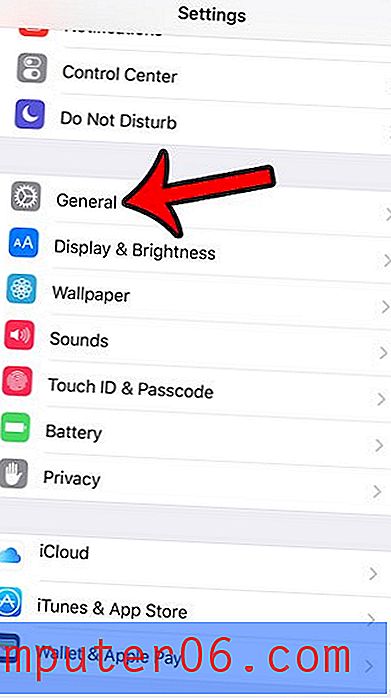
Etapa 3: toque no botão Acessibilidade .
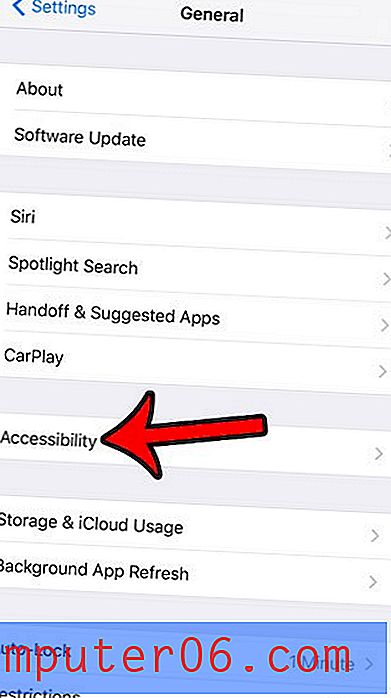
Etapa 4: role para baixo até a seção Interação e toque no botão AssistiveTouch .
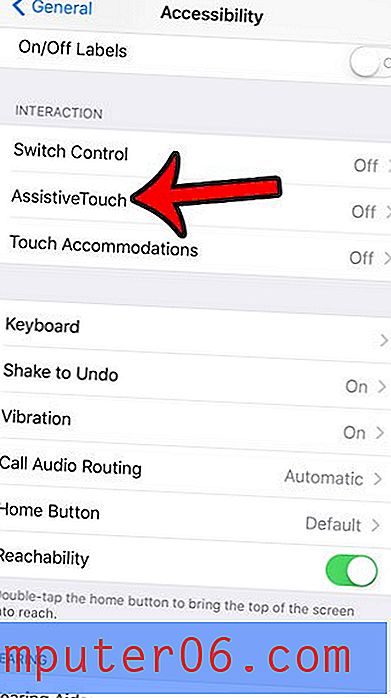
Etapa 5: toque no botão à direita do AssistiveTouch para ativá-lo e toque no botão Personalizar menu de nível superior .
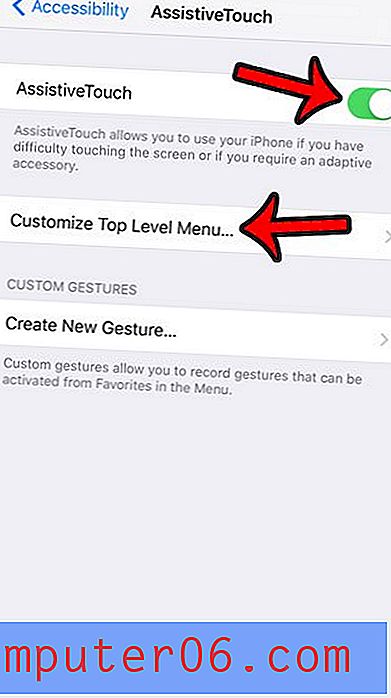
Etapa 6: toque no ícone Personalizado com a estrela dentro dela.
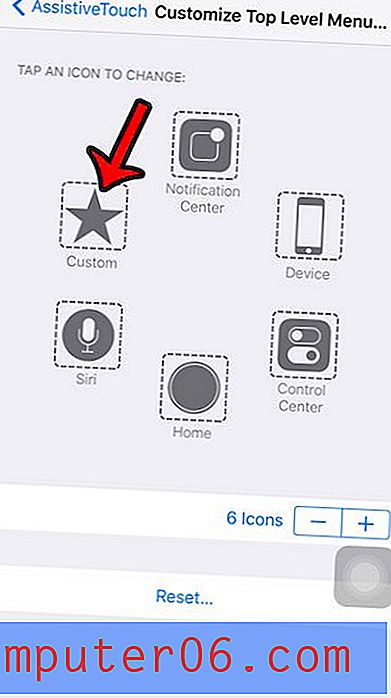
Etapa 7: role para baixo e selecione a opção Captura de tela e toque no botão Concluído na parte superior direita da tela.
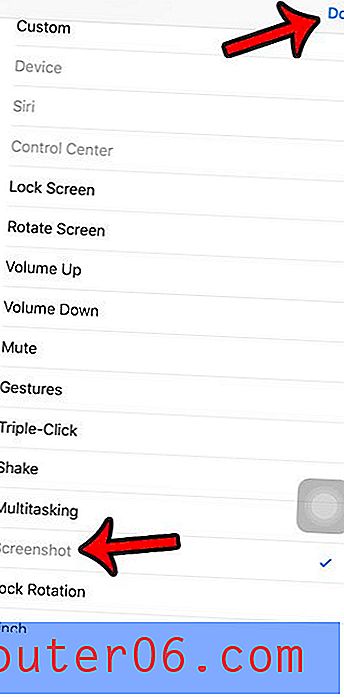
Você pode fazer uma captura de tela sem usar o botão liga / desliga ou bloquear, tocando no botão AssistiveTouch -
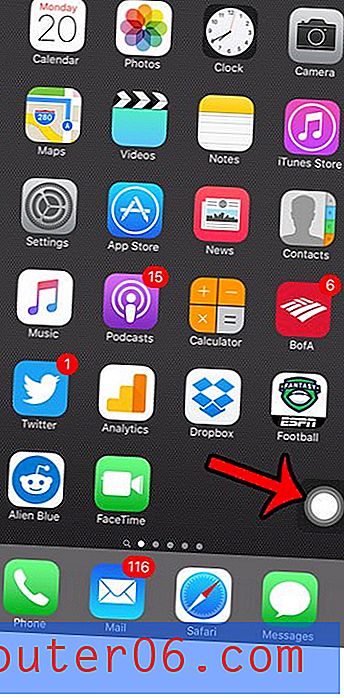
Em seguida, toque no botão Captura de tela no quadrado no centro da tela. O menu do AssistiveTouch será minimizado e a captura de tela será feita sem incluir esse menu. Você notará que a captura de tela abaixo teve que ser tirada com uma câmera diferente, porque é quase impossível obter uma foto desse menu com os recursos de captura de tela do iPhone.
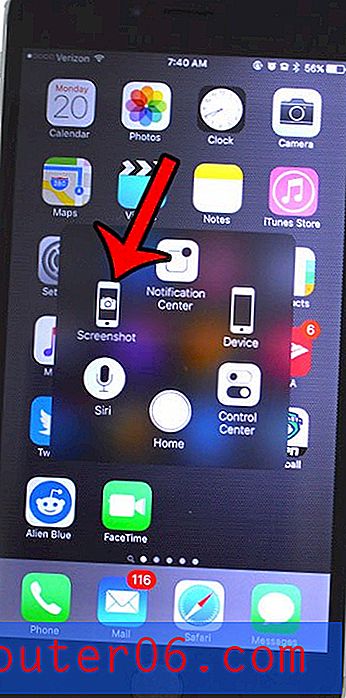
O menu Acessibilidade do seu iPhone oferece muitas outras funcionalidades que podem ajudar com alguns dos problemas que você pode estar enfrentando no seu dispositivo. Por exemplo, este artigo - https://www.solveyourtech.com/turn-off-vibration-iphone-6/ - mostrará como desativar toda a vibração no seu iPhone.



